
“Mi computadora se apaga cuando se calienta” es un comentario que hemos visto en varios usuarios en lo que va de año. Estaremos hablando de las posibles causas y soluciones a este inconveniente. Si eres un usuario de Windows, probablemente hayas apagado tu PC al azar. Esto puede ser frustrante y tener un impacto negativo en tu productividad, ya que interrumpe tareas y actividades importantes.
Este apagado aleatorio puede deberse a problemas de software o hardware, o ambos en algunas ocasiones. Hemos investigado las formas en que puedes evitar que tu PC con Windows 10 se apague aleatoriamente, para que puedas trabajar sin temor a ser interrumpido mientras haces cosas importantes en tu computadora.
Quizás te puede interesar: No Funciona El Botón Derecho Del Ratón. Causas y Soluciones
“Mi PC se apaga cuando se calienta”. Soluciones
Algunos usuarios están diciendo lo siguiente: “Mi computadora se apaga cuando se calienta”. Primero vamos a hablar de las soluciones cuando se trata de computadora de escritorio. Más adelante trataremos el tema de las portátiles. Si posees una laptop, puedes ir a los apartados siguientes en este mismo artículo.
Solución 1: Verifica que la computadora no se sobrecaliente
En estos días, las computadoras están programadas para apagarse después de calentarse a cierta temperatura. Esta es una medida de seguridad porque se pueden producir daños tanto en el hardware como en el software si la máquina se calienta demasiado.
Si tu PC con Windows 10 se apaga abruptamente, lo primero que te recomendaríamos que hagas es verificar si se está sobrecalentando mucho. El sobrecalentamiento puede deberse a ventiladores dañados o de bajo rendimiento, ventilación deficiente, polvo y fuente de alimentación inadecuada.
Lo que te recomendaríamos que hagas es limpiar tu computadora, asegurarte de que la habitación en la que estás trabajando esté bien ventilada, usar una fuente de alimentación estable y elevar tu computadora portátil si algunas partes del ventilador están en la parte inferior.
Solución 2: Desactiva el inicio rápido
Windows 10 está optimizado para una recuperación rápida de suspensión, apagado e hibernación. Esta función puede obstaculizar el rendimiento y provocar apagados aleatorios si no se desactiva. El siguiente procedimiento te muestra cómo desactivar el inicio rápido en Windows 10:
- Paso 1: inicia el Panel de control presionando el botón WIN en tu teclado, escribiendo «panel de control» (sin comillas) y presionando ENTER para abrir el primer resultado de búsqueda.
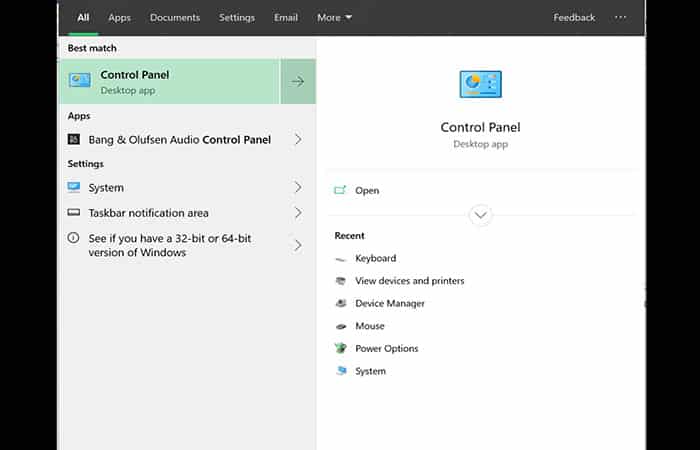
- Paso 2: cambia el modo de visualización del Panel de control a iconos grandes.
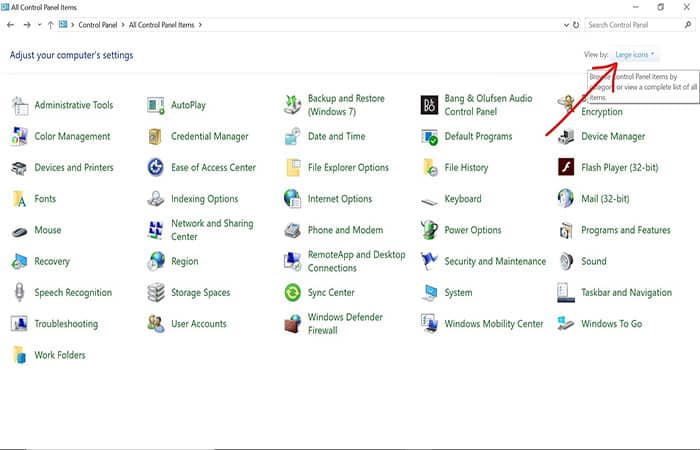
- Paso 3: selecciona «Opciones de energía«.
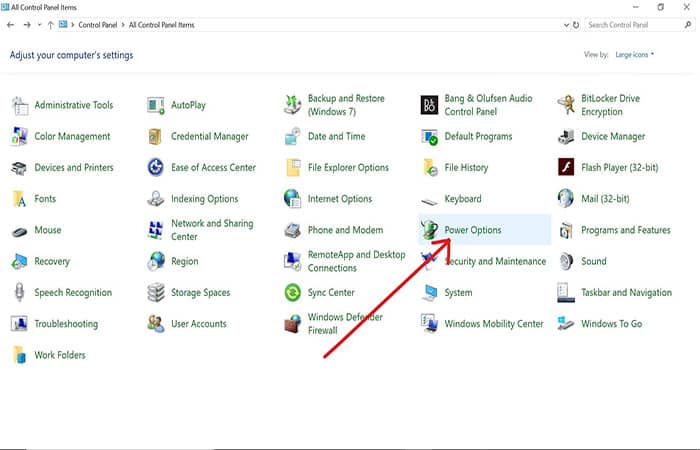
- Paso 4: haz clic en el enlace «Elegir lo que hacen los botones de encendido«.
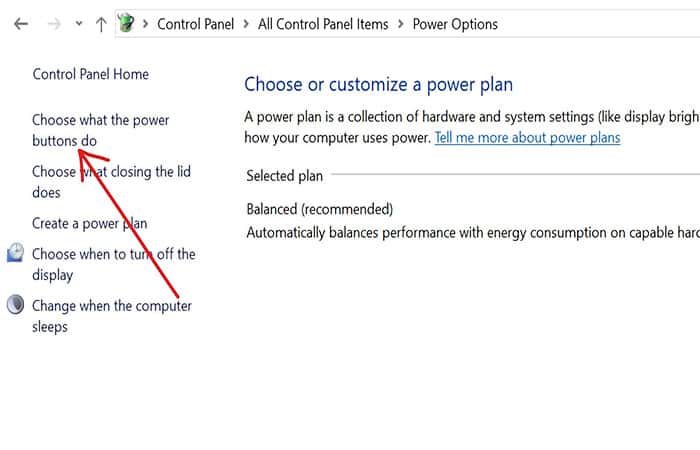
- Paso 5: abre el enlace «Cambiar la configuración que actualmente no está disponible«.
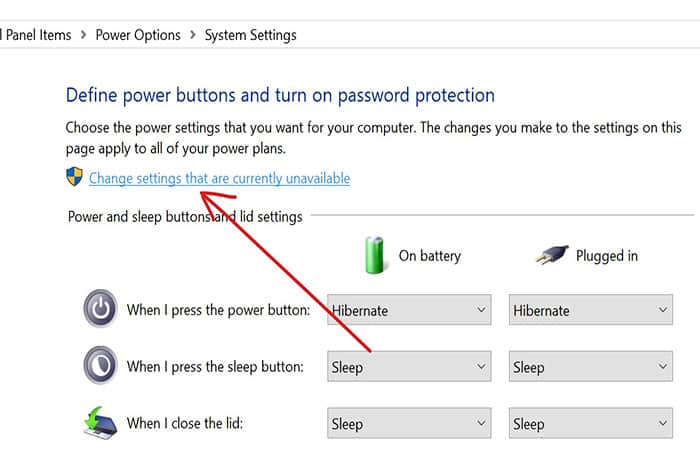
- Paso 6: desmarca «Activar inicio rápido (recomendado)» y haz clic en Guardar cambios.
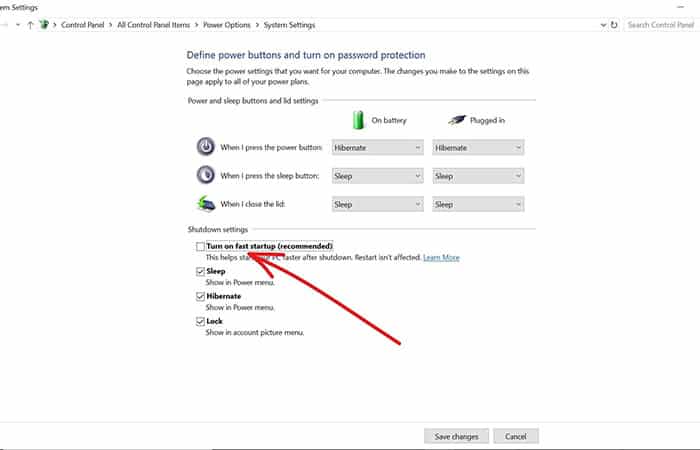
Solución 3: Actualiza los controladores obsoletos y el controlador de GPU
Los controladores obsoletos podrían ser los culpables cuando su PC se apaga al azar. Para actualizar cualquier controlador, abre el Administrador de dispositivos haciendo clic derecho en Inicio y seleccionando «Administrador de dispositivos«. Expande los dispositivos uno por uno, haz clic derecho en cada uno de ellos y selecciona «Actualizar controlador«.
Si no puedes hacer frente a la molestia de actualizar los controladores uno por uno, consulta en línea los servicios que te permiten buscar el controlador obsoleto en tu PC y actualizarlos automáticamente. En lo que respecta al controlador de la Unidad de procesamiento de gráficos, es posible que no obtengas la actualización necesaria actualizándolo como actualizas otros controladores.
En lugar de hacer eso, debes consultar el sitio web del fabricante y descargar las actualizaciones desde allí. La mejor manera de actualizar un controlador de GPU se explica a continuación:
- Paso 1: haz clic derecho en Inicio y selecciona Administrador de dispositivos.
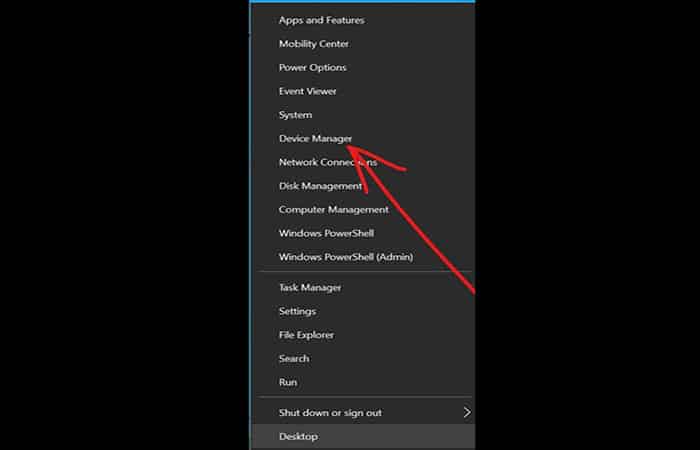
- Paso 2: expande los adaptadores de pantalla.
- Paso 3: haz clic derecho en tu adaptador de pantalla y selecciona Propiedades.
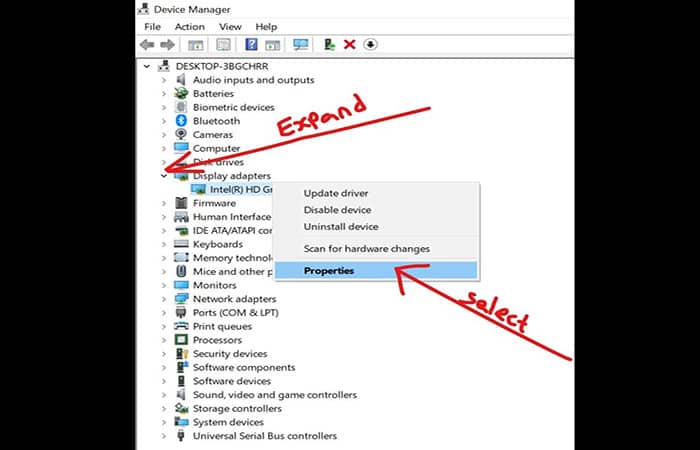
- Paso 4: cambia a la pestaña Detalles y haz clic en el menú desplegable «Descripción del dispositivo«. Luego elige de hardware.
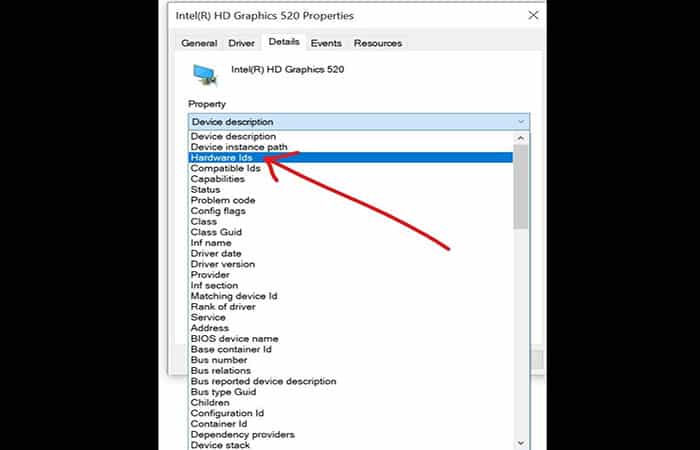
- Paso 6: abre su navegador, pegue el ID y búsquelo. Los primeros resultados de búsqueda mostrarán el nombre exacto y el fabricante de su GPU.
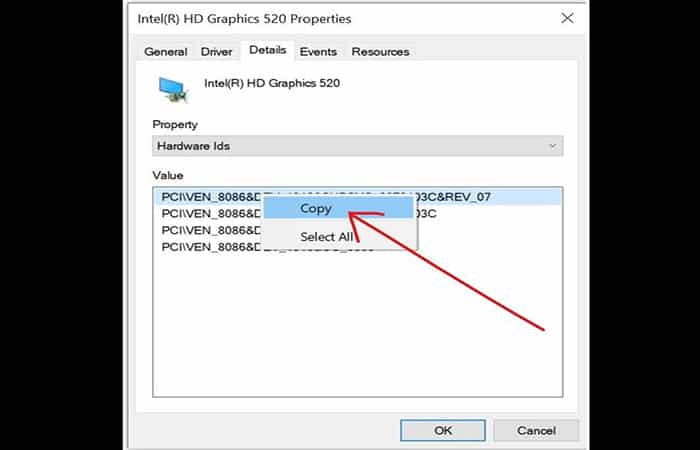
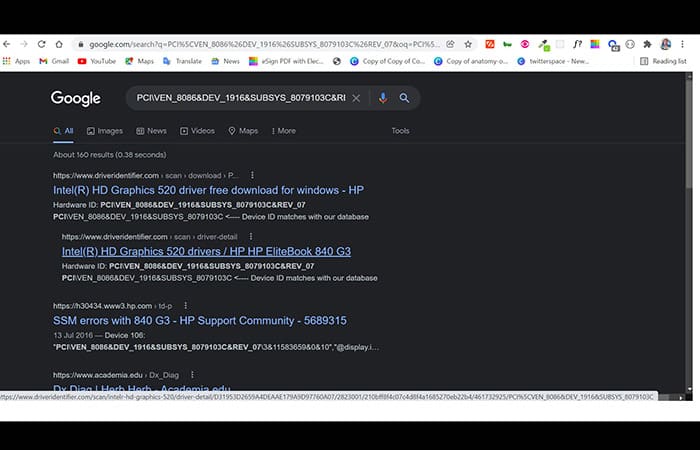
- Paso 7: navega al sitio web del fabricante de la GPU y descarga un controlador actualizado.
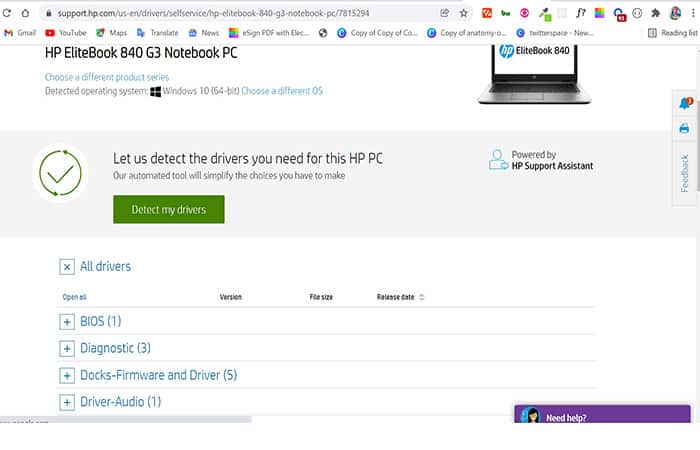
- Paso 8: instala el controlador y reinicia tu PC.
PD: si no puedes encontrar el sitio web oficial del fabricante, copia el nombre que se muestra para tu GPU y prefija con «actualización de controlador para«. En nuestro caso sería “driver update for Intel(R) HD Graphics 520 drivers / HP HP EliteBook 840 G3“.
Solución 4: Escanea tu computadora en busca de virus
La razón por la cual te encuentras entre los que dicen “Mi computadora se apaga cuando se calienta” puede ser los virus. Algunos programas maliciosos y virus hacen que tu computadora se apague abruptamente.
Lo que debes hacer en este caso es ejecutar un análisis completo del sistema con Windows Security (también conocido como Windows Defender) o cualquier programa antivirus de terceros de tu elección. Los pasos a continuación explican cómo puedes realizar un análisis completo del sistema con Seguridad de Windows:
- Paso 1: presiona la tecla WIN en tu teclado y busca «seguridad de Windows«. El primer resultado de la búsqueda debería ser Seguridad de Windows. Pulsa ENTER para abrirlo.
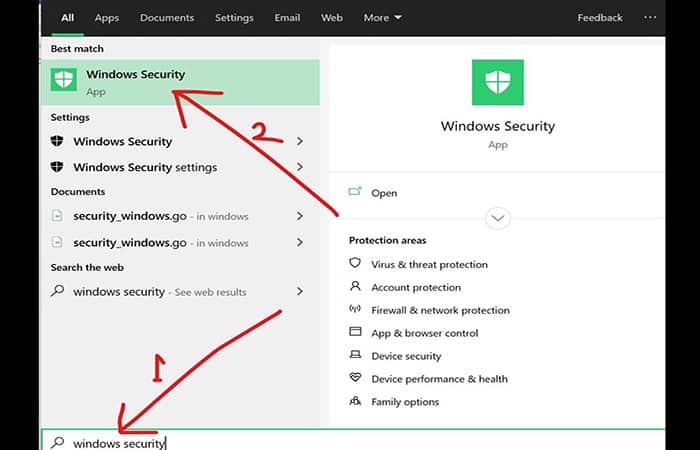
- Paso 2: cambia a la pestaña Protección contra virus y amenazas a la izquierda.
- Paso 3: haz clic en el enlace «Opciones de escaneo«.
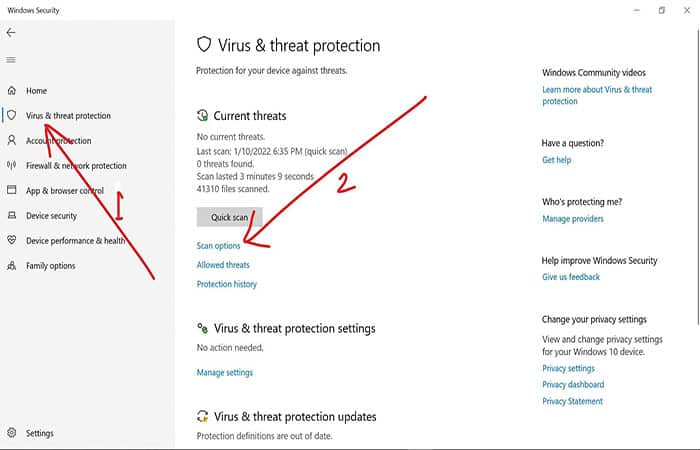
- Paso 4: elige Escaneo completo y haz clic en Escanear ahora.
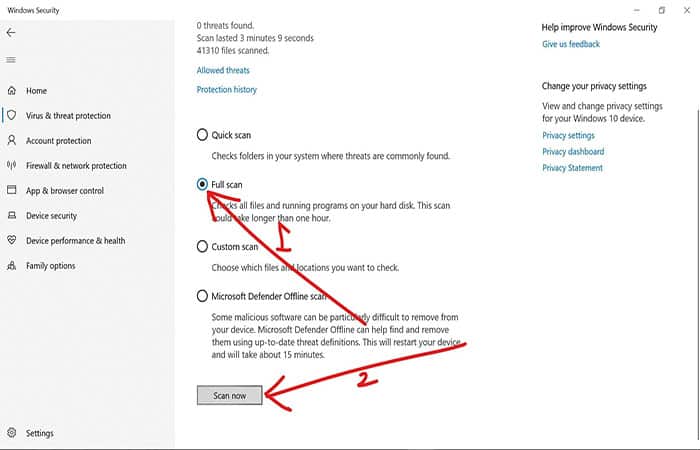
PD: esto podría llevar muchas horas, así que ten mucha paciencia.
Tal vez quieras conocer: Los 9 Mejores Programas Para Hacer Copias De Seguridad
¿Cómo evitar que la computadora portátil se sobrecaliente y se apague?
A veces, puedes estar trabajando en tu computadora portátil cuando de repente se apaga. Al reiniciar, tu computadora portátil indicó que se trataba de un apagado térmico y, al buscarlo en Google, descubriste que se debía a un sobrecalentamiento. Si bien este comportamiento puede distraer un poco, es simplemente la forma en que la computadora evita daños mayores al dispositivo.
Si el dispositivo no se apaga de inmediato, las consecuencias pueden variar desde un procesador derretido hasta una computadora portátil quemada. Si estás buscando una solución para los apagones térmicos constantes, está en el lugar correcto. En un momento examinaremos las causas y te brindará posibles soluciones a los apagados térmicos en tu computadora.
¿Por qué mi computadora portátil se sobrecalienta y se apaga? (causas)
La razón principal por la que su computadora portátil se sobrecalienta y se apaga es la acumulación excesiva de suciedad en el área del ventilador. El ventilador roto y otros problemas de hardware también son posibles causas que hacen que tu computadora portátil se sobrecaliente y se apague. A continuación se muestra una explicación detallada de la razón y las ideas sobre las posibles soluciones.
1. Acumulación excesiva de suciedad
La acumulación excesiva de suciedad puede ser la razón por la que tu computadora portátil se sobrecalienta. La mayoría de los ventiladores de las computadoras portátiles están diseñados para controlar el sobrecalentamiento al tomar aire frío y eliminar el aire caliente. Durante la entrada de aire, el ventilador también aspira polvo, suciedad, migas y otros materiales de desecho diminutos.

2. Abanico roto
¿Estás ahora diciendo “Mi computadora se apaga cuando se calienta? Un ventilador roto puede causar un sobrecalentamiento en tu computadora portátil. La mayoría de las computadoras portátiles tienen ventiladores como principal agente de enfriamiento. Funcionan de tal manera que podrás escucharlos en una habitación silenciosa.
Si no puedes escuchar el ventilador, posiblemente esté roto o haya dejado de funcionar por algún motivo. Cuando esto sucede, tu computadora portátil se sobrecalienta. Si estás utilizando computadoras portátiles que te permiten encender o apagar el ventilador manualmente, es posible que hayas apagado el ventilador inconscientemente.
Ten en cuenta que algunas computadoras portátiles no tienen ningún ventilador. Regulan la temperatura haciendo circular el calor por el cuerpo de la computadora portátil o acelerando las velocidades de reloj de la CPU.
3. Otros problemas de hardware
Problemas específicos de hardware también pueden causar sobrecalentamiento. Varios otros componentes de hardware trabajan juntos para hacer que tu computadora portátil funcione sin problemas, y una falla en cualquiera de ellos sin duda causará un sobrecalentamiento o muchos otros problemas.
Por ejemplo, lo más probable es que una batería defectuosa se hinche y se expanda, lo que hará que escape más calor de lo habitual. Mantener una batería defectuosa en tu dispositivo probablemente causará un sobrecalentamiento y provocará un riesgo de incendio en casos extremos.
Una pasta térmica entre la CPU y el disipador de calor de la computadora portátil es responsable de disipar el calor de la CPU. Cuando esta pasta se seca, falla en la conducción del calor, lo que puede ocasionar un sobrecalentamiento.
¿Cómo evitar que la computadora portátil se sobrecaliente y se apague? (soluciones)
Después de haber probado estas soluciones, no volverás a decir “Mi computadora se apaga cuando se calienta”. Hay muchas maneras en las que podrías intentar resolver el sobrecalentamiento, desde simples tareas de bricolaje como la solución de problemas generales hasta reparaciones técnicas como la limpieza del ventilador.
Es de esperar que la observación cuidadosa de estos consejos minimice el sobrecalentamiento en tu computadora portátil. A continuación se presentan algunas de las mejores formas de evitar que tu computadora portátil se sobrecaliente y se apague durante el uso.
1. Verifica los controladores y el BIOS para actualizaciones
Es essencial que te asegures de que los controladores de tu dispositivo y el BIOS se encuentren actualizados. Existen asistentes de soporte en la gran mayoría de las computadoras portátiles, los cuales contienen Windows que puedes usar para verificar el BIOS y el estado del controlador. Tu BIOS está actualizada para obtener una experiencia óptima al utilizar tu PC y evitar el sobrecalentamiento.
2. Solución de problemas generales
Algunos consejos generales para la solución de problemas te ayudarán a que tu computadora portátil vuelva a la normalidad. Dado que las temperaturas elevadas causan sobrecalentamiento, exponer tu computadora portátil a ambientes más fríos debería ayudar.
Considera usar un soporte para computadora portátil o colocarlo sobre algunos libros para disipar la temperatura. En pocas palabras, trata de evitar el contacto con el suelo. También puedes habilitar las opciones de ahorro de energía para que tu computadora use menos energía y genere menos calor, reduciendo los riesgos de sobrecalentamiento.
3. Limpia las rejillas de ventilación y los ventiladores de tu computadora portátil
La limpieza de los ventiladores y las rejillas de ventilación de tu equipo portátil, es una de las formas efectiva de acabar con el sobrecalentamiento, o por lo menos, de minimizarlo en gran manera. Puedes utilizar un rociador de aire a presión para retirar las motas de polvo de las rejillas de ventilación de tu computadora portátil. También puedes usar una miniaspiradora.
Usa el manual de tu computadora portátil para encontrar las salidas de aire si no conoces la ubicación. Si el ventilador de tu computadora portátil es visible a través de las rejillas de ventilación, puedes usar un rociador de aire a presión para limpiarlo.
Sin embargo, debes tener cuidado, para no terminar causando más daño. Tendrás que desmontarlo en la mayoría de las laptops antes de limpiar el ventilador. Si no estás seguro de hacer esto, puedes llevarlo a un técnico para que lo limpie por ti.
4. Reinicia la computadora
Reiniciar tu computadora es una forma efectiva de corregir el sobrecalentamiento. Libera la memoria al cerrar las aplicaciones y el software en ejecución, y también borra la memoria RAM de la computadora portátil. Realizas las tareas más rápido y mejor al reiniciar.
5. Fallo de hardware de prueba
Si el sobrecalentamiento se debe a daños en el hardware, es posible que no se detecte a menos que utilices un software de diagnóstico para confirmarlo. Dependiendo del sistema operativo que se ejecute en tu computadora portátil, existen numerosos software de diagnóstico que puedes usar para probar fallas de hardware.
6. Instala actualizaciones de Microsoft Windows
Si usas una computadora con Windows, puedes intentar instalar todas las actualizaciones de Windows si tienes un problema de sobrecalentamiento. Las versiones más nuevas de Windows utilizan menos recursos y generan menos calor en general.
7. Ejecuta una prueba de diagnóstico de hardware
Dado que los problemas de hardware son una de las posibles causas del sobrecalentamiento en las computadoras portátiles, realizar una prueba de diagnóstico de hardware te ayudará a identificar problemas con el hardware de tu computadora.
También ayudará con los procedimientos de solución de problemas que pueden resolver el problema. Ejecutar una prueba de diagnóstico de hardware es una de las mejores formas de determinar si el sobrecalentamiento de tu computadora portátil está relacionado con el hardware o no.
8. Cierra las aplicaciones de fondo cuando no las uses para reducir el calor
Las aplicaciones en segundo plano pueden consumir muchos recursos, siempre que estén disponibles. Si no tienes una computadora portátil robusta, no debes dejar muchas aplicaciones ejecutándose en segundo plano, o tendrás que lidiar con el calor.
9. Realiza una restauración del sistema de Windows
Si el problema de sobrecalentamiento comenzó recientemente, puedes restaurar tu computadora a un punto de restauración anterior donde funcionó sin problemas. Puedes usar la herramienta de punto de restauración en tu computadora para encontrar puntos de restauración.
10. Cambia la configuración en las opciones de energía
Muchas configuraciones de administración de energía pueden ayudar a que tu computadora use menos recursos y, por lo tanto, genere menos calor. Puedes comenzar habilitando la opción de ahorro de batería para ver hasta dónde te lleva.
11. Restaura la computadora a los valores predeterminados de fábrica
Puedes restaurar el sistema operativo predeterminado en tu computadora portátil. En otras palabras, esto es simplemente realizar un restablecimiento de fábrica. Un restablecimiento de fábrica devuelve la computadora portátil a la condición de fábrica. Antes de que restaures la computadora a los valores predeterminados de fábrica, es necesario que hagas una copia de seguridad de todos los archivos que te interesan.
12. Cambia la configuración de energía para apagar cuando no esté en uso
Supón que te gusta dejar la pantalla de tu computadora portátil ENCENDIDA incluso cuando no está en uso; tu computadora generará mucho calor innecesario. Considera APAGAR tu pantalla siempre que no estés usando activamente tu computadora. Esta simple práctica puede reducir la temperatura de tu dispositivo.
13. Comprueba disipadores de calor
El disipador de calor se encuentra en la parte superior de la CPU. Es responsable de reducir el calor en tu computadora portátil aumentando su área de superficie de trabajo y esparciendo líquido entre su área de superficie. Los problemas con tu disipador de calor pueden causar problemas de sobrecalentamiento. Engrasa y limpia el disipador de calor y la CPU para que vuelva a funcionar.
¿Hace calor en el ambiente?
Las computadoras portátiles están diseñadas para operar en un rango de temperatura normal. Si sudas mucho en tu ático en el verano, es probable que tu computadora portátil también se sobrecaliente allí. Suficiente luz solar directa sobrecalentará tu PC portátil, especialmente si el color y el teclado de la computadora portátil son negros.
Si dejas tu computadora portátil en tu automóvil y el automóvil se siente como un horno cuando abres la puerta, hace demasiado calor para encender la computadora portátil. Todas las computadoras portátiles dependen del aire circundante para enfriarse. Cuanto más caliente esté el aire, menos enfriamiento recibirá la computadora portátil al hacer circular el aire a través de la computadora.
¿Se está sobrecalentando la batería?
Las baterías pueden calentarse por varias razones, incluida la falla interna antes de estallar en llamas. Eso ya no sucede muy a menudo, gracias a los retiros masivos de hace unos años, pero si no puedes tocar la batería sin sentirte quemado, debes apagarla, quitar la batería y ejecutarla con el adaptador de CA.
La batería puede calentarse más de lo normal simplemente porque toda la computadora portátil se calienta y el calor se transmite, incluso a través del plástico. Debes verificar la web en busca de retiros si crees que la batería está demasiado caliente y, si no está en la lista, continúa con el diagrama de flujo de solución de problemas de la batería.
¿Ha estado funcionando el ventilador?
Si el ventilador nunca funciona en tu computadora portátil, es un problema. La mayoría de los ventiladores de las computadoras portátiles funcionan más de lo que les gustaría a los usuarios, especialmente los ruidosos, pero la falta de ventilación generalmente significa un ventilador muerto y una computadora portátil sobrecalentada.
Cuanto mayor sea la calidad de la computadora portátil, es más probable que use un ventilador de alta calidad y lo ejecute a las RPM más bajas posibles para reducir el ruido.
Pero si tu computadora portátil se sobrecalienta y nunca escuchas el ventilador y no puedes detectar ninguna circulación de aire en las rejillas de ventilación, el ventilador está muerto o hay algún problema con el controlador. Si no reemplazas el ventilador o no lo haces funcionar nuevamente, acortarás la vida útil de tu computadora portátil.
¿Flasheaste la BIOS por algún motivo?
Recomendamos a todos que actualicen el BIOS de su computadora portátil a menos que sea absolutamente necesario para solucionar un problema operativo. Si actualizas el BIOS y el ventilador deja de funcionar o la computadora portátil comienza a sobrecalentarse, puedes culpar al fabricante por proporcionar una actualización incorrecta y puedes culparte a ti mismo por instalarla.
El primer paso es consultar su sitio web y ver si el BIOS original todavía está disponible. Desafortunadamente, los departamentos de soporte técnico de muchos fabricantes de computadoras portátiles y subcontratistas de servicio de garantía te guiarán para actualizar el BIOS si no tienes la última versión como parte de tu proceso de eliminación cuando llames con cualquier problema.
¿Se han cambiado los ajustes de administración térmica y de energía?
Siempre vale la pena verificar tanto la configuración de CMOS como la configuración de administración de energía de Windows para ver si hay configuraciones de menor potencia o más frías disponibles. Algunas computadoras portátiles les dieron a los usuarios la opción de funcionar en silencio, lo que generalmente significa reducir la velocidad del ventilador, lo que conduce a un calentamiento más rápido.
El perfil de administración de energía para reproducir películas en DVD puede tratar de limitar el ruido del ventilador a expensas del calor, y la configuración de CMOS puede incluir algunos controles de ventilador que Windows no anula. Hay muchas opciones de usuario para personalizar el rendimiento y el uso de la energía, y si no tuviste problemas de sobrecalentamiento antes de cambiarlos, es posible que desees volver a la configuración predeterminada.
Si un ventilador ha fallado o hace ruido, es un trabajo de reemplazo bastante fácil en la mayoría de las computadoras portátiles, aunque es mejor que verifiques primero si se usa más de un ventilador para que puedas obtener el correcto. Hace poco convencimos a alguien de que reemplazara ella misma su ruidoso ventilador (bueno, su madre la ayudó) después de mostrarle cómo podía comprar uno nuevo en Amazon por unos cuantos dólares.
El envío cuesta más que el ventilador. Si no puedes saber si un ventilador está funcionando, intenta sostener un trozo de papel delgado cerca de las rejillas de ventilación de la computadora portátil y ve si entra en la rejilla de ventilación o sale volando, cualquiera de los cuales indicaría que el ventilador está funcionando.
¿Estás utilizando la portátil sobre una superficie blanda?
Las computadoras portátiles están diseñadas para funcionar en superficies duras y planas. Algunas de estas tienen salidas de aire en la parte inferior, con nada más que unas pequeñas protuberancias de goma para mantener la computadora portátil a distancia de la superficie. En una cama o en el regazo, la ventilación se bloqueará.
La mayoría de las computadoras portátiles colocan las rejillas de ventilación en los costados o en la parte posterior, pero es bastante fácil bloquearlas si usas la computadora portátil en la cama, con ropa suelta o en una mesa muy desordenada. Si las rejillas de ventilación están bloqueadas, el ventilador de la computadora portátil funcionará horas extras y la computadora portátil aún se calentará.
Si tu computadora portátil sigue apagándose, ten en cuenta que podría estar apagándose para protegerse del daño térmico. Debes observar el entorno en el que está operando.
¿La laptop se apagó automáticamente?
La mayoría de las computadoras portátiles están diseñadas para apagarse solas si la CPU se sobrecalienta, y otras condiciones de sobrecalentamiento también pueden desencadenar un apagado automático. No deseas volver a encender la computadora portátil nuevamente si está caliente y se apaga constantemente. Es mejor averiguar por qué se está sobrecalentando y no llevarlo al límite.
Algunas computadoras portátiles sobrecalentadas pueden tener un período de tiempo de espera antes de que puedas volver a encenderlas, otras pueden comenzar a arrancar y luego bloquearse o apagarse nuevamente. No hay reglas, depende de la ingeniería de la computadora portátil en particular. El apagado automático por fuga térmica generalmente será una rutina del BIOS, que puede tener una configuración de punto de control en la configuración de CMOS.
¿El ventilador está encendido todo el tiempo o tiene puntos calientes?
Algunos modelos de computadoras portátiles estaban mal diseñados, por lo que hay un lugar particular en el teclado o donde apoyas las muñecas mientras escribes “Mi computadora se apaga cuando se calienta y solamente la uso poco más de cinco minutos”. Vale la pena investigar un poco en Internet para ver si este es un problema conocido para tu modelo.
Si hay toneladas de menciones en línea de personas que tienen el mismo punto de acceso pero sus computadoras portátiles no han fallado, puede ser solo una molestia. Otra molestia es un ventilador que funciona todo el tiempo, o gira hacia arriba y hacia abajo cada vez que abres un nuevo programa, entre otras cosas.
Demasiado ruido del ventilador es mejor que no tener ventilador, por lo que tendemos a no preocuparnos a menos que represente un problema.
¿Se ha estado congelando la computadora portátil o perdiendo datos?
La pérdida de datos puede deberse a todo tipo de problemas de software, incluido el malware, por lo que no podemos profundizar aquí. Pero la pérdida de datos de los archivos que no se cierran correctamente cuando la computadora portátil se congela no es fuera de lo común, y puedes esperar errores en el disco duro si se está calentando mucho. Si tu computadora portátil no se calienta y experimentas pérdida de datos y bloqueos, consulta el diagrama de flujo de la placa base, la CPU y la RAM.
¿Tu computadora se apaga sin sobrecalentamiento?
La verdad es que muchas computadoras portátiles se calientan bajo ciertas condiciones; debido a un diseño deficiente, memoria insuficiente o CPU lentas. Por lo tanto, no puedes asumir que cualquier problema que tenga con una computadora portátil que se sobrecalienta (aparte de la temperatura y el ruido del ventilador) se deba al sobrecalentamiento.
Si la computadora portátil muestra los mismos problemas al día siguiente a los pocos minutos de encenderse, antes de que se caliente, es probable que los problemas no se deban al sobrecalentamiento. Intenta revisar los otros diagramas de flujo para problemas de rendimiento.
Sin embargo, si los problemas no regresan hasta que la computadora portátil esté en uso el tiempo suficiente para calentarse nuevamente, es hora de realizar una limpieza a fondo y asegurarte de que estás usando la computadora portátil en un ambiente amigable con la temperatura.
¿Cómo limpiar una computadora portátil sobrecalentada?
Comienza por desconectar el adaptador de CA, quitar la batería y luego inspeccionar cuidadosamente todas las superficies de la computadora portátil en busca de ventilaciones. Si hay rejillas de ventilación en la parte inferior, es una señal segura de que operar la computadora portátil en cualquier superficie blanda, incluido su regazo, puede provocar un sobrecalentamiento.
Si no estabas al tanto de las ubicaciones de ventilación y te das cuenta de que el flujo de aire de tu computadora portátil se ha obstruido, intenta operar sobre una mesa y ve si tu problema de sobrecalentamiento desaparece. Mira dentro de las rejillas de ventilación con una linterna brillante y ve si hay capas de polvo o suciedad (que pueden ser absorbidas por la entrada de aire) acumuladas en los disipadores de calor.
Qué utilizar para limpiar
Es posible que puedas limpiar parte del polvo y la suciedad con hisopos desde el exterior o con una aspiradora electrónica segura. En general, es más seguro usar aire enlatado que sea específico para limpiar dispositivos electrónicos, pero debes esperar hasta que se abra la computadora portátil para que el polvo tenga un lugar a donde ir.
Si solo soplas aire comprimido en las rejillas de ventilación, puedes limpiar el camino inmediato y enfriar un poco, pero existe la posibilidad de que hayas soplado una capa aislante de pelusa en algunos componentes electrónicos, y es preferible que esto no pase.
¿Con qué puedo ayudarme?
Haz una búsqueda en YouTube de un video de alguien limpiando tu modelo de computadora portátil. Si no puedes encontrar ninguno, busca el reemplazo del teclado o la placa base, que te mostrará cómo acceder al interior sin quitar hasta el último tornillo. Una vez que tengas el cuerpo abierto (no es necesario desmontar la sección de la tapa con la pantalla LCD), estudia las rutas de aire que se utilizan para quitar el calor de la CPU y el procesador de video.
No te vuelvas loco con aire comprimido directamente en un ventilador. Es posible dañar un ventilador si lo haces girar demasiado rápido, y ten en cuenta que un ventilador alimentado por CC es simplemente un molino de viento que funciona al revés, es decir, toma energía en lugar de generarla. No quieres que tus fans actúen como molinos de viento.
¿Qué ocurre con el sobrecalentamiento?
Si el sobrecalentamiento es crítico, hasta el punto de que la CPU se apague térmicamente, es hora de quitar el disipador térmico activo, asegurarse de que el ventilador funcione cuando esté encendido, de que no se haya deformado lejos de la CPU y de actualizar la temperatura.
Los disipadores de calor activos siempre están diseñados para su extracción, mientras que los disipadores de calor pasivos, las tapas de metal con aletas sin ventiladores, a menudo se pegan a los componentes, ya que no hay ningún mecanismo de falla, aparte del envejecimiento del pegamento.
Algunas computadoras portátiles pueden usar un disipador de calor activo en el procesador de video y en la CPU, y muchos modelos usan masas térmicas de cobre para alejar el calor de los procesadores, con el ventilador ubicado de forma remota.
Lo que no debes hacer
No uses alguna suciedad al azar en lugar de pasta térmica. Ordena un tubo en Internet o visita tu tienda local de electrónica. También debes tener cuidado al limpiar la suciedad vieja. Por lo general, creemos que el alcohol desnaturalizado es seguro.
Algunos lugares venden limpiadores especiales. Lo que no quieres es usar un disolvente doméstico que puede dejar un residuo aceitoso que acaba actuando como aislante, realmente es lo último que quieres.
Cuando todo está dicho y hecho, la limpieza no siempre resolverá un problema de sobrecalentamiento. Algunos chips se calientan cada vez más a medida que envejecen, y el sobrecalentamiento continuo aumenta aún más la resistencia interna en una espiral mortal.
¿Está enchufado el adaptador de CA?
Desconecta el adaptador de CA del tomacorriente de pared o apaga la regleta a la que está conectado, después de lo cual puedes preocuparte por quitarlo de la computadora portátil. A menos que esté humeando y el caucho se esté derritiendo, probablemente esté bien sacarlo con los pulgares, pero nos hemos quemado algunas veces con los cables derretidos y no se recomienda.
Si es solo el olor a humo sin ondas o llamas continuas, probablemente sea un componente reventado y la emoción ya haya terminado. Muchas personas están capacitadas para tomar un extintor de incendios y llamar al 911 ante la primera señal de humo. No vamos a hablar en contra, pero es algo exagerado.
Descubrir la fuente del humo después del hecho puede ser un verdadero trabajo de solución de problemas a menos que la causa sea obvia. Antes de abrir la computadora portátil, asegúrate de que se haya enfriado, esté desenchufada y la batería no se encuentre conectada.
Las dos herramientas para localizar los componentes quemados son los ojos y la nariz, aunque incluso con una placa base extraída de la computadora portátil, es difícil identificar la falla con el olor porque la bocanada inicial de humo queda atrapada en un lugar pequeño.
Es posible que desees utilizar una lupa para inspeccionar cuidadosamente todos los componentes de la placa base, en busca de decoloración o derretimiento de los componentes o de la placa de circuito en sí. Si descubres un solo componente con un punto quemado, vale la pena intentar reemplazarlo si se puede identificar correctamente.
Preguntas frecuentes
Hemos proporcionado una extensa cantidad de causas y soluciones para los usuarios que han dicho “Mi computadora se apaga cuando se calienta”. Ahora responderemos a algunas preguntas frecuentes relacionadas con el tema:
¿Cómo puedo limpiar el ventilador de mi computadora portátil sin abrirlo?
Puedes limpiar el ventilador de tu computadora portátil con un rociador de aire a presión. Siéntete libre de usar un rociador de aire presurizado a través de las rejillas de ventilación sin abrir tu equipo portátil. No obstante, algunas computadoras portátiles no te permiten hacer esto y tendrás que abrirlas para limpiar los ventiladores.
¿Por qué mi computadora portátil se sobrecalienta tan rápido?
Esto se debe principalmente a la suciedad o los desechos en el ventilador de la computadora portátil. Cuando los desechos ingresan al área del ventilador, podrían obstruir la capacidad del ventilador para regular la temperatura, lo que provocaría un sobrecalentamiento. El uso extremo de una computadora portátil también puede hacer que se sobrecaliente.
¿Se puede incendiar una computadora portátil?
Una computadora portátil puede incendiarse cuando se sobrecalienta. Cuando la computadora portátil se expone a una temperatura externa muy alta junto con un sobrecalentamiento interno, las celdas de iones de litio de la batería alcanzan una temperatura alta. Cuando esto sucede, se liberan gases en llamas, lo que podría causar un riesgo de incendio.
¿Cómo puedo evitar que mi computadora portátil se apague automáticamente?
Puedes cancelar el apagado automático en tu computadora portátil usando Ejecutar, Símbolo del sistema o Windows PowerShell. El apagado automático es una característica que permite que tu computadora portátil se apague en condiciones de uso extremo de la CPU, sistema inactivo, batería baja o sobrecalentamiento.
¿Cómo evitar que la computadora portátil se sobrecaliente y se apague sin desconectarla?
Esto se puede hacer limpiando la rejilla de ventilación y el ventilador con un rociador de aire a presión. Limitar la exposición de tu computadora portátil a entornos de alta temperatura y ejecutar pruebas de hardware para determinar posibles fallas de hardware también contribuirá en gran medida a reducir el sobrecalentamiento en tu laptop.
¿Debo poner mi computadora portátil en el refrigerador?
No la pongas en una nevera. La condensación la matará eventualmente. Si realmente no puedes actualizar la máquina, usa un acondicionador de aire. Coloca la computadora portátil cerca de la ventilación y hará lo que necesites.
¿Es normal el calentamiento de la computadora portátil?
A pesar de tu primer instinto, una computadora portátil caliente no es necesariamente indicativa de problemas importantes. Una computadora normal se calentará durante el uso, y la mayoría de las computadoras portátiles pueden funcionar bien en temperaturas de hasta 95 grados.
¿Cómo puedo enfriar mi computadora portátil?
No bloquees las rejillas de ventilación de tu computadora. Usa una almohadilla de enfriamiento para computadora portátil. Evita el uso de programas que excedan los límites de la CPU de tu computadora. Limpia los ventiladores y rejillas de ventilación de tu computadora. Cambia la configuración de la laptop para mejorar su rendimiento. Apaga el ordenador.
¿Puedo usar secador de pelo para limpiar la computadora portátil?
NO acerques la carcasa del secador de pelo ni nada parecido a la computadora portátil. Acumularás electricidad estática y arruinarás tu computadora portátil. Esto es similar a cuando la gente limpia el interior de un escritorio con una aspiradora.
¿Puedo aspirar mi portátil?
No se recomiendan las aspiradoras grandes: son bastante ineficaces para eliminar el polvo de las computadoras portátiles y también pueden causar una acumulación de electricidad estática que no deseas alrededor de una computadora portátil. Inserta la boquilla del limpiador de aire en las rejillas de ventilación (o lo más cerca que puedas) y comienza a soplar el polvo.
¿Cómo sabes si tu portátil se ha estropeado?
Verifica la «pantalla azul de la muerte» en tu monitor. Intenta mover el cursor en la pantalla. Determina si un programa deja de funcionar repentinamente o se cierra. Ve si hay suficiente memoria. Busca un mensaje emergente de «falla inminente del disco duro» al iniciar.
Echa un vistazo a: Cómo Comprobar La Temperatura En Mac – Solución Y Alternativas
Pensamientos finales
Quizás ya no vuelvas a decir “Mi computadora se apaga cuando se caliente”, pero si no es así, de igual manera conocerás la manera de resolverlo. Tener tu computadora portátil apagada debido a un sobrecalentamiento puede ser bastante exasperante. No te preocupes si tienes una computadora portátil sobrecalentada; hay soluciones más que suficientes para mitigar este problema y prevenir futuras ocurrencias.
Incluso entonces, considera probar las soluciones de bajo riesgo antes de intentar las de alto riesgo, y esto te ahorrará mucho dinero si las soluciones económicas funcionan. Además, observar las medidas preventivas será tu mejor apuesta porque, como dicen, más vale prevenir que curar. Si las formas recomendadas en este artículo no te ayudan, debes buscar servicios profesionales.
Me llamo Javier Chirinos y soy un apasionado de la tecnología. Desde que tengo uso de razón me aficioné a los ordenadores y los videojuegos y esa afición terminó en un trabajo.
Llevo más de 15 años publicando sobre tecnología y gadgets en Internet, especialmente en mundobytes.com
También soy experto en comunicación y marketing online y tengo conocimientos en desarrollo en WordPress.